Tweriodでツイートの時間を最適化【Twitter運用】
TwitterなどのSNSでは、自分のフォロワーがアクティブな時間に情報を発信した方が、フォロワーに効果的に自分の発信を届けることができます。
タイムラインの活発度から、フォロワーがどの時間帯にアクティブになっているのかなんとなく想像はできますが、それではあまり正確に把握することができません。
そこで利用するのが、『Tweriod』です。
Tweriodは、フォロワーのアクティブな時間帯を正確に把握するうえで非常に便利なサービスです。
今回の記事では、Tweriodの概要と使い方についてご紹介します。
Tweriodは、自分のフォロワーのアクティブな時間帯を調べるツール
導入部分でも軽くご紹介しましたが、Tweriodは、自分のフォロワーがどの時間に何人程度アクティブになっているのか、どの時間にツイートすると、より多くのフォロワーに情報を届けられるか把握できるサービスです。
詳しくは以降のTweriodの使い方にてご説明しますが、結果は以下のような出力されます。
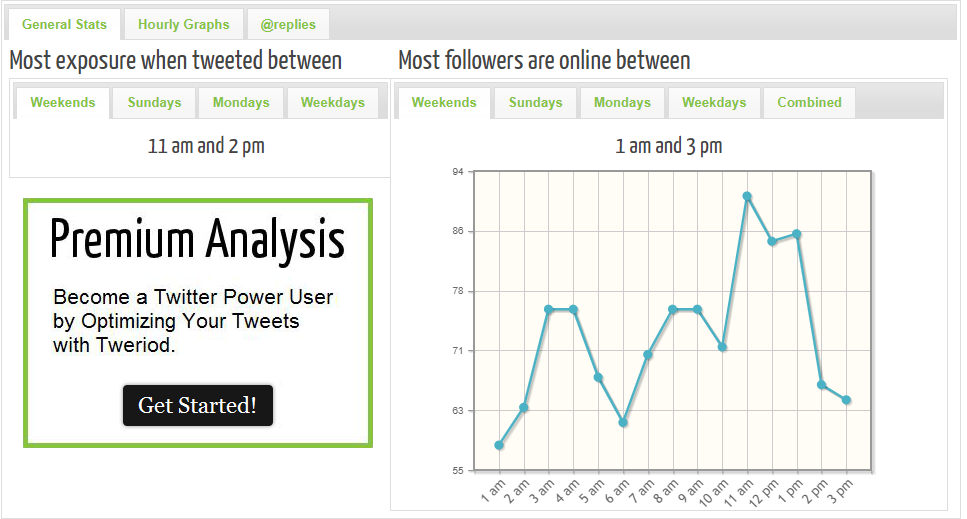
無料プランでは、フォロワーの解析上限数に直近1000名までと制限されてしまいますが、自分のフォロワーのアクティブな時間帯の傾向を把握するためには十分な数です。
Tweriodの使い方
Tweriodのアカウント登録、解析結果の確認方法についてご紹介します。
アカウントの登録
Tweriodには、Twitterのアカウントでサインインすることができます。
Twitterアカウントでサインインするためには、以下のTweriodのURLにアクセスして、「Sign in with twitter」をクリックします。
(Tweriod:https://www.tweriod.com/dashboard.php)
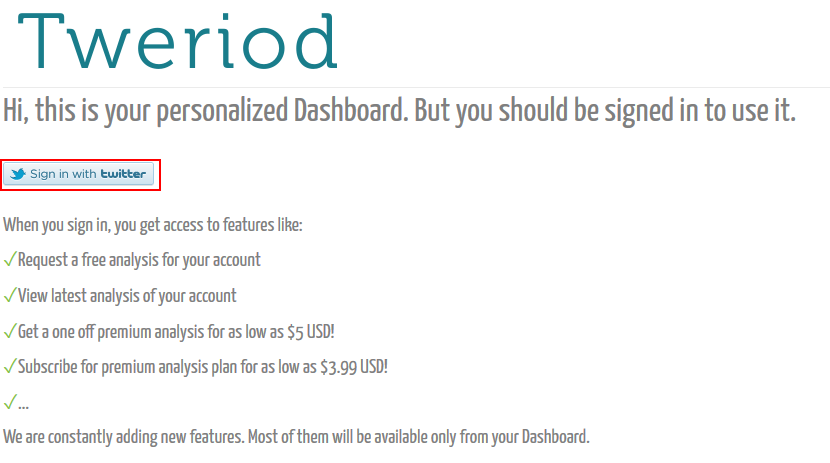
そして、解析したいTwitterアカウントの認証情報を入力します。
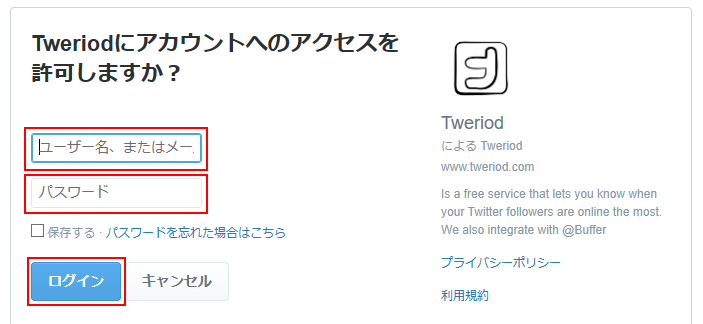
Tweriod内のプロフィール情報を入力する画面が出てくるので、各属性を埋めます。
TweriodのTwitterアカウントやメールからアップデート情報を入手したい場合は、下部のチェックボックスも必要に応じてチェックしてください。
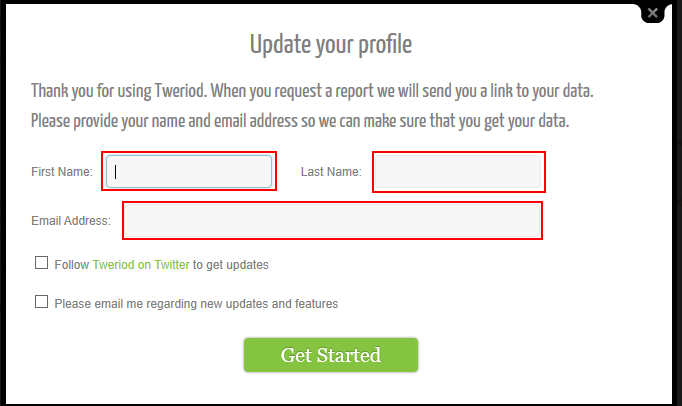
プロファイルの作成が終わると、Tweriod内で解析が始まります。
この解析には、数時間かかります。
解析が完了しましたら、登録メールアドレスに対して、解析完了通知の連絡が届きます。
解析結果の確認
解析結果は、以下の3つの観点で確認することができます。
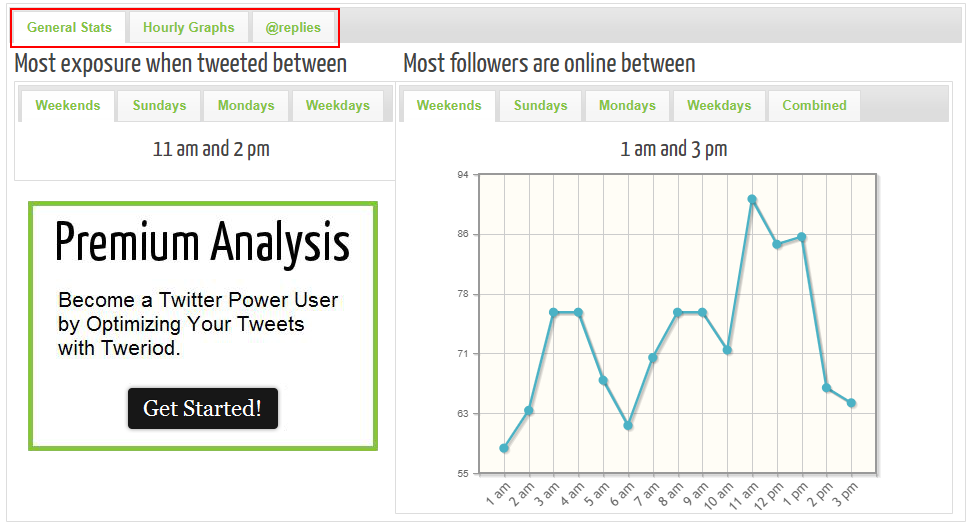
| 観点 | 説明 |
| General Stats | 解析結果の要約(フォロワーがアクティブな時間等) |
| Hourly Graphs | アクティブなフォロワー数の時間変化 |
| @replies | replyを行ったタイミング |
基本的には、General Statsタブの解析結果を確認すればよいです。
各タブの解析結果について、以下で詳しくご紹介します。
General Stats
General Statsタブでは、以下の2点を確認できます。
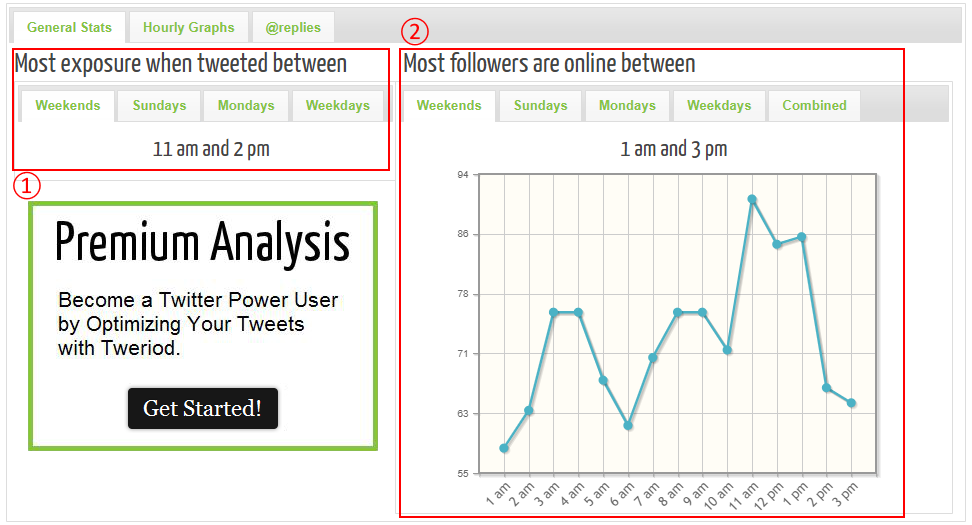
| # | 説明 |
| ① | 最もアクティブなフォロワー数が多い時間帯 |
| ② | アクティブなフォロワー数の時間変化(比較的多くのフォロワーがアクティブな時間帯を抽出) |
内側のタブにもある通り、週末、日曜日、月曜日、平日の4パターンで分析結果を確認することができます。
基本的には、週末と平日の2パターンを把握しておけば良いでしょう。
Hourly Graphs
Hourly Graphsでは、アクティブなフォロワー数の時間変化を週末、日曜日、月曜日、平日の4パターンで確認することができます。
また、Combinedタブを選択すれば、全4パターンをまとめて表示することが可能です。
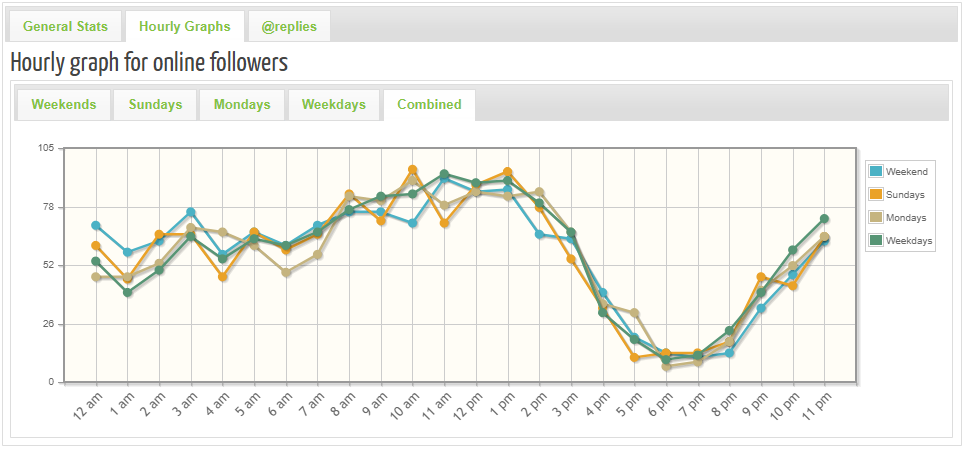
@replies
replyを行ったタイミングは以下のようなグラフで確認可能です。
replyのタイミングを見計らってツイートすることはあまりないと思うので、詳しく確認する必要はないかと思います。
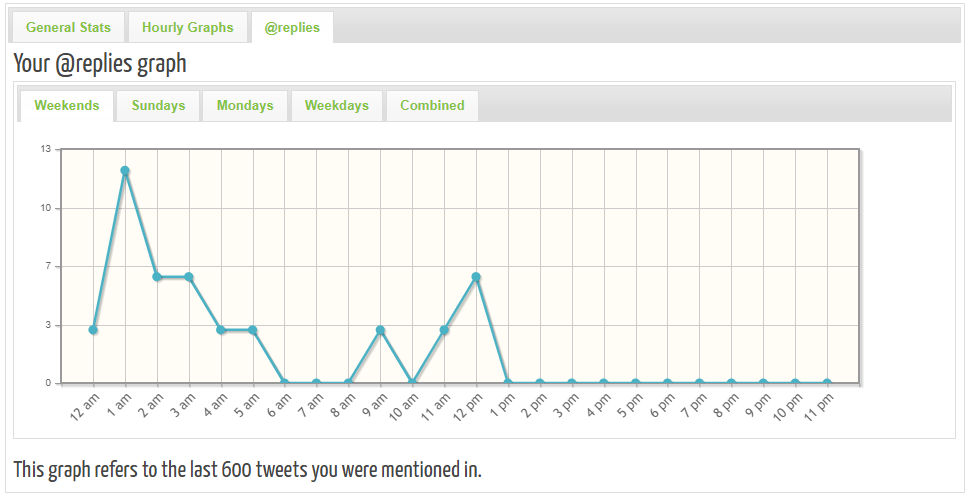
まとめ
- フォロワーがアクティブな時間帯にツイートすれば、効果的にツイートをフォロワーに届けられる
- Tweriodを利用すれば、フォロワーがアクティブな時間帯を正確に把握できる
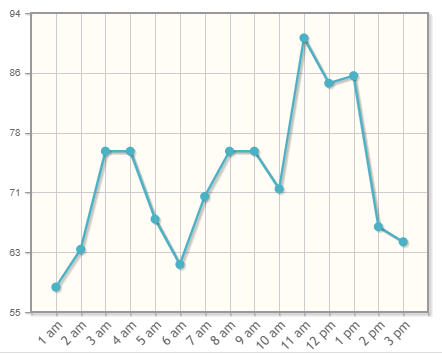










匿名 へ返信する コメントをキャンセル